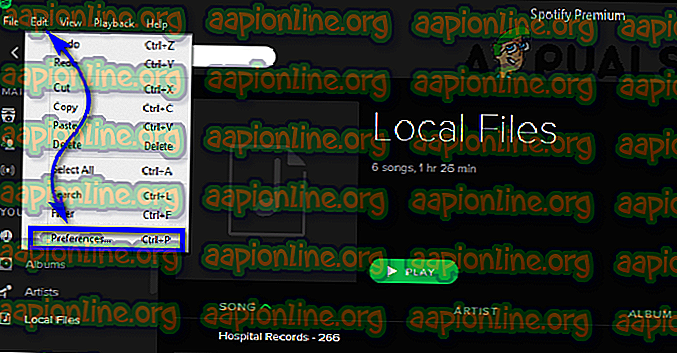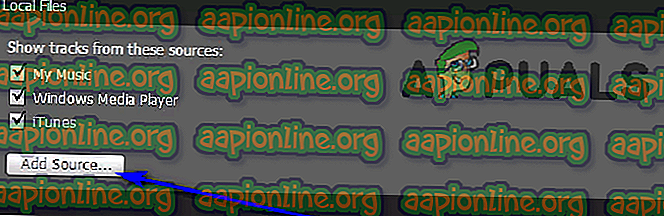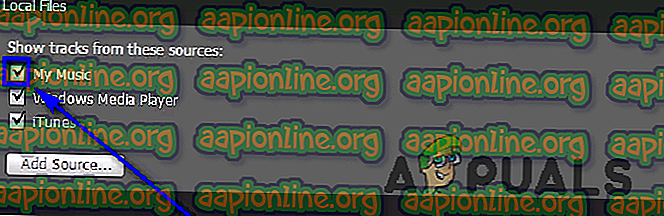Kuinka lisätä kappaleita Spotify-kirjastoon
Spotify on yksi johtavista musiikin suoratoistopalveluista, jota musiikin harrastajat käyttävät ympäri maailmaa. Pöytätietokoneiden Spotify-asiakasohjelma pystyy paitsi streaming-palvelussa olevan musiikin virtaamiseen, vaan myös lisäämään käyttäjän tietokoneellaan paikallisesti tallentaman musiikin kirjastoon, jotta käyttäjä voi käyttää ja nauttia milloin tahansa. Kun asennat Spotify-asiakasohjelman tietokoneillesi ja kirjaudut sisään Spotify-tiliisi, sovellus vie automaattisesti tietokoneesi kiintolevyn ja paikallisesti tallennetut tiedostot kaiken musiikin suhteen. Valitettavasti Spotify jää hieman vajaaksi tästä tehtävästä - sovellus skannaa oletuksena vain tietyt hakemistot ja kansiot (eli käyttäjän Oma musiikki -kansio, hänen iTunes-musiikkikirjaston ja Windows Media Player -kirjasto) koko käyttäjän kovalevyn sijasta. ajaa.

Kun Spotify löytää tietokoneeltasi paikallisesti tallennettua musiikkia, se kopioi löytämät kappaleet omilla palvelimillaan nähdäkseen, ovatko ne saatavilla myös Spotifyn musiikkipilvella. Kappaleet Spotify etsii, kun tietokoneesi paikalliset tiedostot synkronoidaan Spotify-tiliisi, ja voit sitten jakaa ne sieltä sosiaalisten verkkojen kautta. Hyvin harvat ihmiset, joilla on kopioita kappaleista, jotka on tallennettu paikallisesti tietokoneilleen, pitävät jokaisen kappaleen yhdestä kansiosta, paljon vähemmän kaikissa kolmessa hakemistossa, Spotify tarkistaa yleensä ladatut kappaleet. Kun Spotify etsii tietokoneeltasi musiikkitiedostoja, se ei löydä kappaleista, joita saatat omista jakaa useille tietokoneen eri hakemistoille tai tallentaa ulkoisille tallennusvälineille, kuten ulkoisille kiintolevyille tai USB-asemille. Spotify ei tiedä musiikin aarrearkasta, jonka olet piilottanut eri paikoissa - ei ellet kerro sille, mistä etsiä.
Spotify-asiakasohjelmaan on rakennettu tätä tarkoitusta varten ominaisuus, jota voidaan käyttää ohjaamaan sitä tiettyihin Windows- tai Mac-tietokoneiden kansioihin, joiden sisälle on tallennettu musiikkia. Kun olet ohjannut Spotify-kansion, se etsii kansiota jatkuvasti musiikkitiedostoja varten, joten kaikki näihin kansioihin lisäämäsi uudet kappaleet synkronoidaan Spotify-tiliisi melkein heti. Kun jokainen tietokoneesi hakemisto, johon on tallennettu kappale, on lisätty Spotify-asiakasohjelmaan, koko musiikkikirjastosi synkronoidaan asiakkaan kanssa, jonka avulla voit sitten käyttää ja kuunnella mitä tahansa kappaletta milloin tahansa.
Saalis
Hakemistojen lisääminen koko offline-musiikkikirjastosi tallennetaan tietokoneellesi Spotifyyn. Se on hyvä ja hyvä asia, mutta on olemassa varoitus, joka sinun on ehdottomasti tiedettävä - Spotify ei tue kaikkia musiikkitiedostomuotoja. Seuraavat ovat Spotify-asiakkaan tukemat äänitiedostomuodot pöytätietokoneille:
- MP3
- MP4 (edellyttäen, että tiedostot sisältävät vain ääntä - Spotify ei toimi MP4-tiedostojen kanssa, jotka sisältävät videon)
Spotify käyttää Ogg Vorbis -muotoa vuorovaikutuksessa äänitiedostojen kanssa, joten suoratoistopalvelu ei myöskään tue M4A-tiedostomuotoa - iTunesin häviöttömää musiikkitiedostojen muotoa. Suoratoistopalvelu etsii kuitenkin kappaleita, joita ei tueta tiedostomuodoissa sen musiikkipilvestä, ja lisää ne, jos käytettävissä, käyttäjän musiikkikirjastossa, jos se on käytettävissä.
Alas liiketoimintaan
Nyt kun olemme saaneet kaikki teoriat, jotka sinun on tunnettava tieltä, voimme tosiasiallisesti jatkaa lisäämällä kappaleita ja hakemistoja, jotka sisältävät kappaleita Spotify-musiikkikirjastosi. Näin voit lisätä tietokoneesi sijainteja, jotka Spotify etsii musiikkitiedostoja säännöllisesti:
- Käynnistä Spotify-työpöytäohjelma.
- Kirjaudu Spotify-tiliisi, kun asiakas käynnistyy.
- Jos käytät Windows-tietokonetta, napsauta valikkorivin Muokkaa > Asetukset . Jos käytät laitetta, joka toimii MacOS-järjestelmässä, sinun on napsautettava iTunes > Asetukset > Lisäasetukset, valitse Spotify ja ota käyttöön Jaa iTunes Library XML muiden sovellusten kanssa -vaihtoehto.
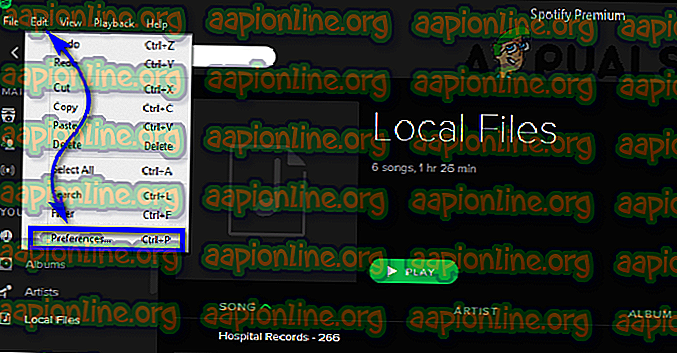
- Vieritä alaspäin ja etsi Paikalliset tiedostot -osa.
- Napsauta Lisää lähde… -painiketta.
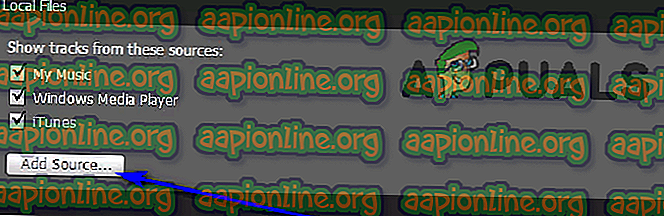
- Siirry avautuvassa valintaikkunassa tietokoneesi hakemistoon, jossa on kansio, jonka haluat, että Spotify-asiakas alkaa etsiä musiikkitiedostoja säännöllisesti. Kun näet kansion, jonka haluat lisätä, Spotify etsii musiikkitiedostoja, napsauta sitä valitaksesi sen ja napsauta sitten OK .
Heti kun teet niin, huomaat, että valitsemasi kansio on lisätty Spotify-asiakkaan kansioluetteloon - asiakas tarkistaa nyt myös tämän kansion etsiessäsi tietokoneeltasi olemassa olevia ja vasta lisättyjä musiikkitiedostoja. Jos haluat lisätä vielä yhden kansion tähän luetteloon, toista vaiheet 5 ja 6 yllä olevien ohjeiden mukaan ja toista nämä vaiheet, kunnes olet lisännyt kaikki kansiot, jotka haluat lisätä tähän luetteloon.
Kansioiden poistaminen, joita et enää halua Spotify-skannausta
Jos on aika, jolloin et enää halua Spotifyn tarkistavan yhtä tai useampaa luettelossa olevaa kansiota tietokoneesi musiikkitiedostoja varten, älä pelkää - kansioiden poistaminen luettelosta on helppo tapa suorittaa seuraavat vaiheet:
- Käynnistä Spotify-työpöytäohjelma.
- Kirjaudu Spotify-tiliisi, kun asiakas käynnistyy.
- Jos käytät Windows-tietokonetta, napsauta valikkorivin Muokkaa > Asetukset . Jos käytät laitetta, joka toimii MacOS-järjestelmässä, sinun on napsautettava iTunes > Asetukset > Lisäasetukset, valitse Spotify ja ota käyttöön Jaa iTunes Library XML muiden sovellusten kanssa -vaihtoehto.
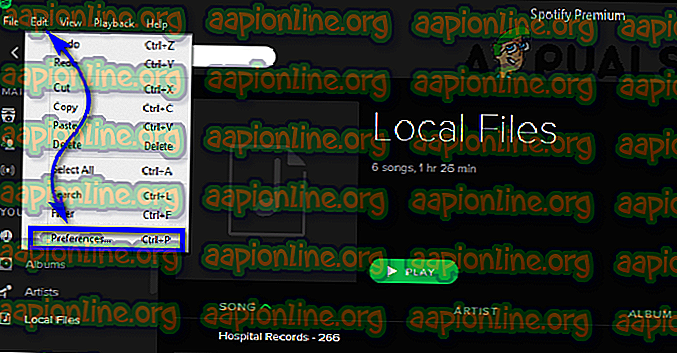
- Vieritä alaspäin ja etsi Paikalliset tiedostot -osa.
- Poista Paikalliset tiedostot -osiossa näkyvästä kansioluettelosta vain minkä tahansa valintaruudun valinta ja kaikki kansiot, joita et enää halua ohjelman hakevan musiikkitiedostoja.
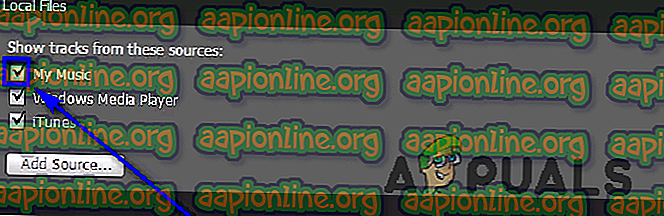
Kun poistat valintaruudun luettelossa loukkaavien kansioiden vieressä, huomaat, että ne katoavat luettelosta.